Ha új iPhone-t vásárol a régi Android-telefonja helyett, talán az az első dolog, amit meg akarsz csinálni, hogy másolja át vagy többet az Androidon lévő névjegyeket iPhone-ra. Hogyan helyezheti át az Android telefonról az új iPhone-ra való kapcsolatokat? Számos módszer segíthet a megadott névjegyek másolásában vagy a régi Samsung, a Sony, a HTC, a Huawei, az LG vagy más Android készülékek összes iPhone-jának iPhone XS / XS Max / XR / X, iPhone 8 / 8 Plus, iPhone 7 / 7 Plus, iPhone 6s / 6, iPhone SE / 5, mint például a névjegyek szinkronizálása a Google Gmail-be, majd az iCloud-ra exportálás iPhone-ra, vagy segítség a harmadik féltől származó alkalmazásoktól. Az AnyMP4 Mobile Transfer professzionális, de könnyen használható szoftver, amely lehetővé teszi az összes névjegy átvitelét Android-ról iPhone-ra. Ez a cikk megmutatja a részletes útmutatót, és a különböző eszközök között mozgást végezhet a gond nélkül.
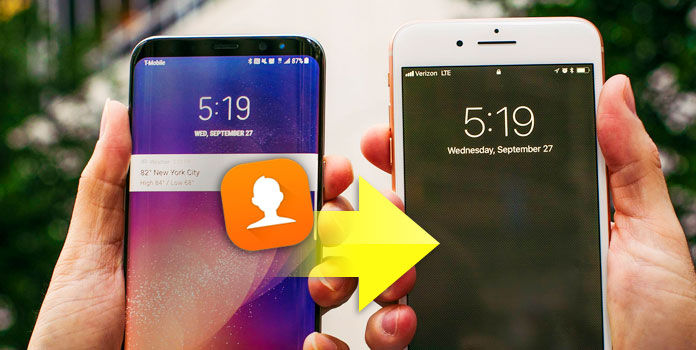
AnyMP4 Mobil transzfer intuitív és könnyen használható szoftver, amely segít az összes névjegy, fénykép, videó és zene átvitelében az Android-eszköz és az iOS-eszköz között egyetlen kattintással a Windows 10/8 / 8.1 / 7 / Vista / XP rendszeren. Támogatja a különböző eszköztípusokat, mint például az Android készülékeket, köztük a Samsung, a Google, az LG, a Sony, a Motorola, a HTC, a Huawei, a Xiaomi és mások, valamint az iOS eszközöket, mint például az iPhone XS / XS Max / XR / X, iPhone 8/8 Plus, iPhone 7 / 7 Plus, iPhone 6s / 6s Plus, iPhone 6/6 Plus, iPhone SE, iPhone 5s / 5c / 5 és még sok más. Így könnyedén átmásolhatja a névjegyeket a régi Samsungról az új iPhone-ra, a régi iPhone-ról az új Android-ra, az iPhone-ról az iPhone-ra vagy az Android-ról az Android-ra stb. Kompatibilis a legújabb iOS 12/3/14/15 és Android 8.0 és újabb verziókkal.
Főbb jellemzők:
1 lépés: Töltse le és telepítse az Android-t az iPhone Transfer-re
Először is letöltheti a szoftvert, és telepítheti azt a számítógépére, majd indíthatja el a programot a fő felület megnyitásához.
Biztonságos letöltés
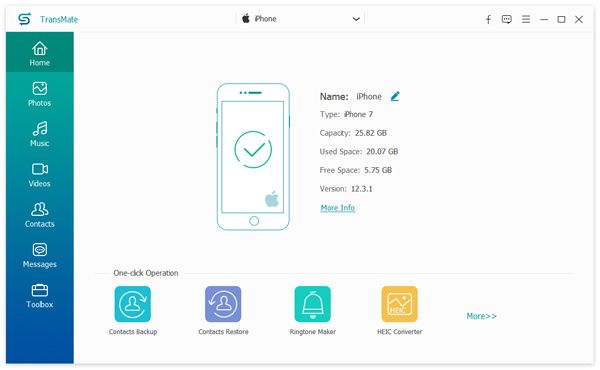
2 lépés: Csatlakoztassa az eszközöket a számítógéphez USB kábellel
Csatlakoztassa Android-készülékét és iPhone-ját a számítógéphez USB-kábellel, majd a Mobile Transfer szoftver felismeri a két eszközt és megjeleníti azokat a fő felületen.
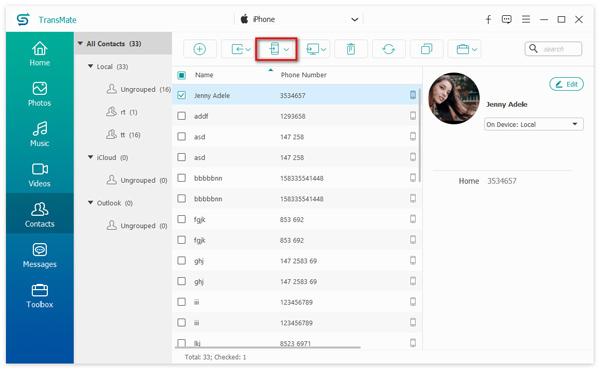
3 lépés: Válassza ki a másolni kívánt névjegy típusát
Győződjön meg róla, hogy az Android készülék a bal oldalon jelenik meg, és az iPhone a fő felületen jobbra jelenik meg. Ezután jelölje ki a Névjegy típusát, majd kattintson a Start to Copy (Másolás gombra) gombra a névjegyek Androidról iPhone-ra történő másolásához.
A másolás után kattintson az OK gombra a folyamat befejezéséhez.
Az AnyMP4 mobilátvitelen kívül a Google Gmail és az Apple iCloud segítségével is átveheti a névjegyeket az Androidról az iOS eszközre. De nem tudja befejezni a másolási folyamatot csak az 1 kattintással, a folyamat befejezéséhez az alábbi lépéseknek kell megfelelnie.
1 lépés: Névjegyek szinkronizálása Androidról a Google Gmailre
Lépjen a "Beállítások" menüpontra, és válassza a "Fiókok" -> "Google" lehetőséget, majd engedélyezze az "Android szinkronizálása" funkciót.
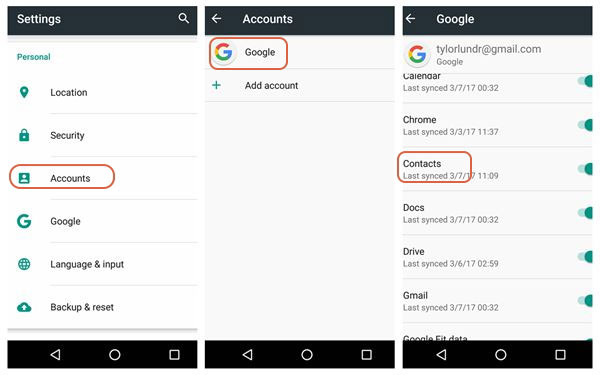
2 lépés: Adja meg a Gmail fiókot, és engedélyezze a névjegyek szinkronizálását
Miután szinkronizálta az Android telefonról a Gmailre irányuló kapcsolatokat, bejelentkezhet és beírhatja a Gmail fiókot számítógépen. Válassza a "Névjegyek" lehetőséget a Gmail-fiókból, és nyissa meg a Névjegyek felületet, itt láthatja az összes szinkronizált névjegyet.
3 lépés: Névjegyek exportálása a Gmailből számítógépre
Jelölje ki az iPhone-hoz áthelyezni kívánt névjegyeket, majd kattintson az "Exportálás" gombra az "Egyebek" oszlopból, majd exportálja a kiválasztott partnereket a számítógépre a Google CSV formátumban.
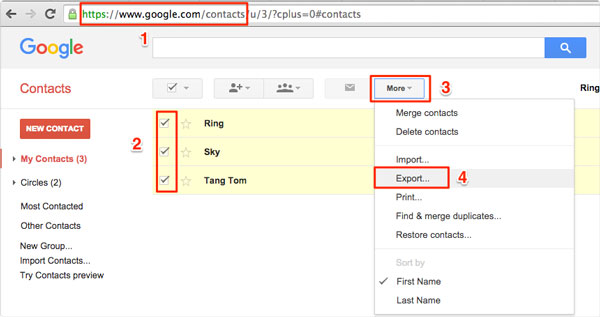
4 lépés: Jelentkezzen be az Apple iCloud programba és importálja a CSV kapcsolatokat
Most már bejelentkezhet az Apple iCloud-ba, és nyissa meg a fő felületet, itt kattintson a "Névjegyek" gombra, hogy belépjen a Névjegyek felületre, majd kattintson a "Beállítások" gombra, és válassza a "VCard importálása" lehetőséget a CSV-kapcsolatok importálásához a számítógépről az iCloud-fiókra.
5 lépés: Kapcsolat engedélyezése az iCloud-on az iPhone-on
Az importálás után be kell mennie a "Beállítások" menübe, és be kell írnia az "iCloud beállításokat", hogy engedélyezze a "Névjegyek" -et az iPhone-on. Ezután az iCloud összes kapcsolata megjelenik az iPhone névjegyein. Ezután befejezi a megadott névjegyek átutalását az Android készülékről iPhone-ra.
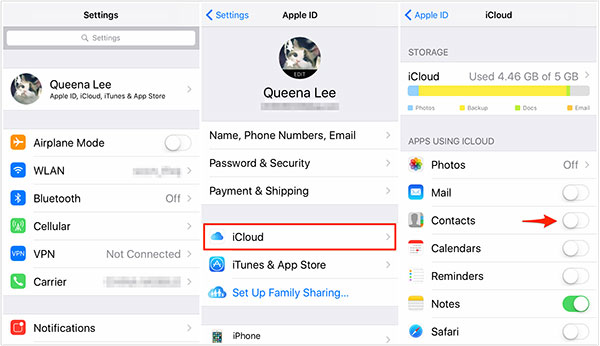
A kapcsolatoknak az Androidról iPhone-ra történő áthelyezésének két módja szerint a legjobb választ kell adnia az Ön számára. Mivel az AnyMP4 Mobile Transfer App egy kattintással megadja az összes kapcsolatát, könnyen megoldhatja a problémát. A másik módszernek több percet kell töltenie az egész folyamat befejezéséhez. Nem számít, milyen módszert fog használni, remélve, hogy hasznos lesz az Ön számára.